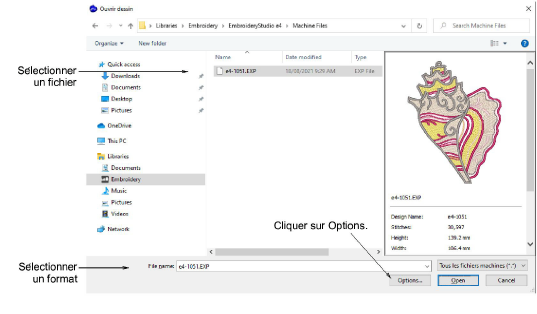
Quand vous ouvrez des fichiers machine avec reconnaissance objet/contour, vous pouvez définir des options d’ouverture pour déterminer la conversion du dessin. Les options varient selon le type de fichier. Alternativement, en ouvrant un fichier machine sans reconnaissance, les données de point sont préservées. Cela vous permet d’effectuer des modifications de point mineures et des opérations de mise à l’échelle sans compromettre le fichier machine d’origine. Ou bien, vous pouvez décider de traiter le dessin, ou certaines parties du dessin, après le processus d’édition.
1Ouvrez un fichier à partir de votre disque dur, ou lisez-le à partir d’un disque de broderie.
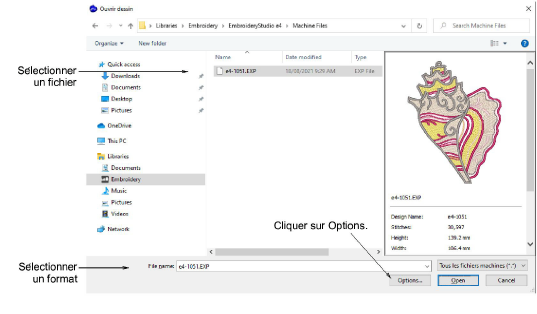
2Sélectionnez un format de fichier machine dans la liste Fichiers de type et sélectionnez le fichier à ouvrir.
3Cliquez sur Options. Diverses options sont disponibles, selon le type de fichier sélectionné
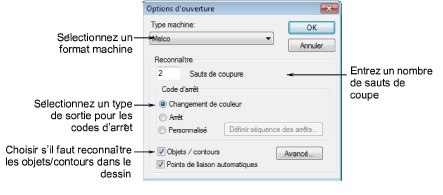
4Sélectionnez ou désélectionnez la case Objets/Contours.
N’oubliez pas, lorsque vous ouvrez des fichiers machine sans reconnaissance de d’objet/contour, des « objets manuels » sont créés quand des fonctions machine – par exemple, changements de couleur ou coupes – sont détectées dans le dessin. Ils ne sont pourvus que des propriétés général et point de liaison.
5Sélectionnez le format machine requis sur la liste Type de machine.
Le type de machine par défaut sera celui suggéré par le format de fichier – par exemple, DST sera interprétée comme Tajima. Toutefois, vous pourrez choisir de convertir le fichier en un format machine différent – par exemple, Barudan.
6Entrez le nombre de sauts à reconnaître comme coupes.
Quand EmbroideryStudio rencontre ce nombre de sauts consécutifs, il les convertit en une fonction de coupe. Si cette valeur diffère de celle du dessin initial, les fonctions de coupe ne seront pas insérées correctement.
7Utilisez le panneau Code d’arrêt pour sélectionner le type de sortie des codes d’arrêt requis.
|
Option |
Fonction |
|
Changement de couleur |
Les codes d’arrêt sont interprétés comme étant des commandes Couleur suivante. La couleur suivante est sélectionnée sur la palette de couleurs par défaut. |
|
Arrêts |
Les codes d’arrêt sont interprétés comme étant des commandes Arrêt explicite. La machine s’arrête de broder. |
|
Personnalisé |
Vous permet d’attacher des couleurs de fil à chaque code d’arrêt dans le fichier. Cela signifie que vous pouvez coder par couleur les fichiers machine qui ne contiennent pas d’informations sur l’adressage d’aiguille. Pour plus amples informations, voir Réattribuer des couleurs, aux fichiers machine. |
8Activez/désactivez la case à cocher Points de liaison automatiques en fonction de vos besoins.
|
Option |
Fonction |
|
Activé |
Ouvrez les dessins de broderie appropriés avec points de liaison automatiques sans avoir à utiliser la reconnaissance objet/contour. |
|
Désactivé |
Ouvrez des dessins de broderie avec des points de liaison reconnus comme étant des objets manuels. Ceci évite les problèmes d’édition des points causés par les points de liaison automatiques – recommandés pour les remplissages ouverts. |
9Vérifiez le statut de votre machine à broder. Puis sélectionnez le paramètre correcte – Vitesse1 ou Vitesse2 – sur la liste (si disponible).
Sur certaines machines Barudan se trouve un commutateur de vitesse. Selon la position choisie, rapide correspond à Vitesse 1 ou à Vitesse 2. Par exemple, si vous sélectionnez Vitesse 1, chaque fonction de vitesse rapide correspondra à la commande Vitesse 1.
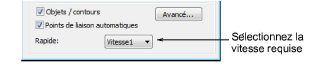
10Cliquez sur Avancé pour définir des options avancées de reconnaissance.
11Cliquez sur OK, puis sur Ouvrir.
Si vous avez coché la case Objets/Contours, le dessin sera traité et converti en objets de broderie avec des propriétés de points de remplissage ou de contour, ainsi qu’avec des propriétés générales et de point de liaison. Si un objet n’est pas reconnu, il devient un objet manuel pourvu seulement de propriétés générales et de connexion.
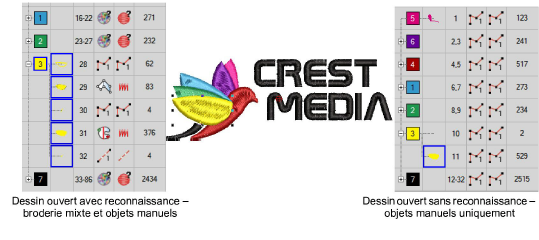
Si vous avez ouvert sans reconnaissance, vous pouvez faire sortir le dessin sans changement ou effectuer des redimensionnements ou des transformations mineurs sans perdre les informations initiales relatives aux points de broderie. Ou bien, vous pouvez décider de traiter le dessin, ou certaines parties du dessin, après le processus d’édition.